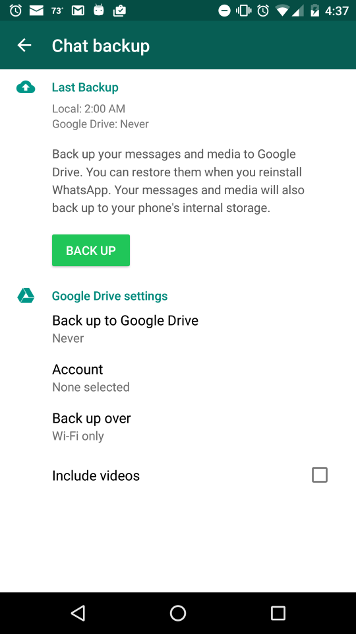Como Usar WhatsApp no Android
Última revisão: May 09, 2018
Nós recomendamos fortemente que você altere suas configurações conforme descrito abaixo (e peça aos seus contatos que façam o mesmo!) com o objetivo de melhor proteger suas comunicações via WhatsApp.
Em particular, nossa preocupação é em relação ao anúncio feito pela empresa, em agosto de 2016, a respeito de uma alteração em sua política de privacidade para permitir o compartilhamento de dados com sua empresa matriz, o Facebook. Este compartilhamento permite ao Facebook ter acesso a diversas informações a respeito dos usuários do WhatsApp, incluindo números de telefone e dados sobre a utilização do aplicativo.
Aqueles que já eram usuários do WhatsApp tiveram, no momento da mudança da política de privacidade, um prazo durante o qual poderiam alterar suas configurações para evitar que o Facebook sugerisse amigos ou mostrasse anúncios baseado nos dados do WhatsApp. Novas contas, no entanto, não têm a opção de negar esta utilização de seus dados. Ao invés disso, a única opção disponível para novos usuários é utilizar ou não o WhatsApp com todas as implicações que a nova política de privacidade e de compartilhamento de dados traz. Muito embora empresa assegure aos seus usuários que não compartilhará seus dados diretamente com anunciantes, ainda assim esta questão representa uma clara ameaça ao controle dos usuários sobre como os dados de suas contas do WhatsApp serão compartilhados e utilizados.
Adicionalmente, nós estamos preocupados com a aplicação do WhatsApp para uso na Web. O WhatsApp oferece uma interface web segura, via HTTPS, para que os usuários recebam e enviem mensagens pelo browser. No entanto, assim como é o caso de todos os sites, este recurso necessita que a cada acesso a aplicação seja carregada novamente do site para o computador do usuário. Portanto, ainda que haja suporte a criptografia no browser (link em inglês), a aplicação Web baixada pode ser facilmente modificada para enviar uma versão maliciosa de si própria (link em inglês) em um dado carregamento da página, sendo possível, neste caso, que todas as suas mensagens sejam enviadas para uma terceira pessoa.
O WhatsApp oferece criptografia de ponta-a-ponta, o que garante que uma mensagem seja transformada em uma mensagem secreta por seu remetente original, e decodificada apenas por seu destinatário final. Nós não temos nenhum questionamento em relação a forma como esta criptografia é levada a termo. De fato, nós esperamos que o protocolo de criptografia utilizado pelo WhatsApp, o Protocolo Signal (link em inglês), seja utilizado de forma mais ampla no futuro. Nossa preocupação, no entanto, é quanto à segurança do próprio WhatsApp, independente dos melhores esforços do Protocolo Signal.
Se ainda assim você desejar utilizar o WhatsApp, veja nosso tutorial abaixo e certifique-se de desligar a opção de criação de backups e de ligar a opção de avisar caso haja alteração na “digital” da outra pessoa (veja a seção sobre Configurações Adicionais de Segurança).
Requisitos do sistema: Android 2.1 ou superior. Não suporta tablet.
Local para baixar: O aplicativo pode ser baixado pela Google Play Store) (https://play.google.com/store/apps/details?id=com.whatsapp)
Versões utilizadas neste guia: 2.16.13
Licença: Privada
Outras referências:
- https://blog.whatsapp.com/10000618/end-to-end-encryption
- https://www.whatsapp.com/security/WhatsApp-Security-Whitepaper.pdf
- https://medium.com/@thegrugq/operational-whatsapp-on-ios-ce9a4231a034
Nível: Iniciante - intermediário
Tempo requerido: de 15 a 30 minutos
WhatsApp é um aplicativo que permite aos usuários de dispositivos móveis comunicar-se entre si usando criptografia de ponta a ponta. Com isso, usuários conversar uns com os outros em segurança, enviar arquivos e participar de conversas em grupo. Embora o WhatsApp use números de telefone e contatos, ligações e mensagens na realidade usam a sua conexão de dados; logo ambas as partes da conversa precisam de acesso a Internet em seus dispositivos. Por conta disso, usuários do WhatsApp não incorrem em tarifas de SMS e MMS.
O WhatsApp pertence ao Facebook. O aplicativo em si é um software de código fechado, o que significa que é muito difícil para especialistas de fora confirmar que a empresa implementou sua encriptação de forma segura. Contudo, os métodos usados pelo WhatsApp para enviar mensagens encriptadas são públicos, e tidos como seguros.
Instalando WhatsApp no seu telefone Android
Passo 1: Baixando e Instalando o WhatsApp
No seu dispositivo Android, entre na Google Play Store e pesquise por “WhatApp”. Selecione o app WhatsApp Messanger by WhatsApp Inc
Depois de clicar “Instalar”, você verá uma lista de funções Android que o WhatsApp precisa acessar para funcionar. Clique “Aceitar”.
Após o WhatsApp terminar o download, clique “Abrir” para lançar o aplicativo.
Passo 2: Registrar e Verificar seu Número
Primeiro, você precisa aceitar os Termos de Serviço e Política de Privacidade do WhatsApp.
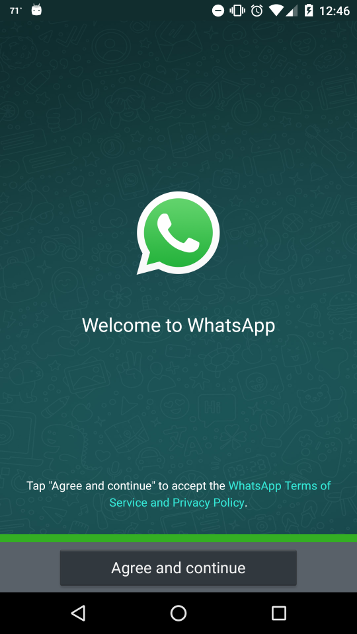
O WhatsApp solicitará acesso aos seus contatos. Caso você forneça este acesso, o WhatsApp terá uma lista completa dos números de telefone dos seus contatos. Se, por outro lado, você negar este acesso, você poderá adicionar manualmente cada um dos seus contatos para conversas via chat, mas não poderá, ainda assim, originar uma ligação de voz, que depende da concordância com este acesso. Caso você deseje enviar fotos, vídeos ou outros arquivos, o WhatsApp solicitará também acesso aos arquivos gravados em seu telefone.
Clique “Continuar”, depois “Permitir” para cada, se você deseja garantir essas permissões.
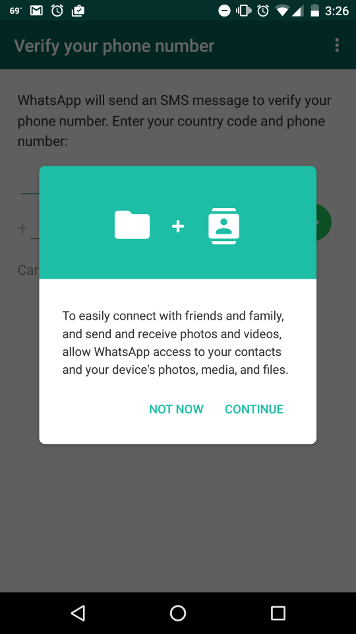
Você verá uma tela semelhante a essa:
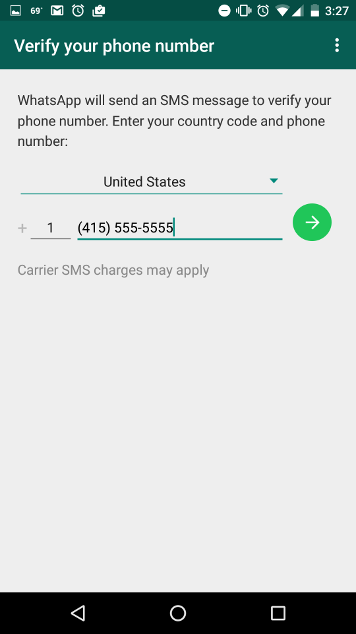
Insira seu número de celular e clique na seta que aponta para a direita. Você então verá um diálogo de verificação:
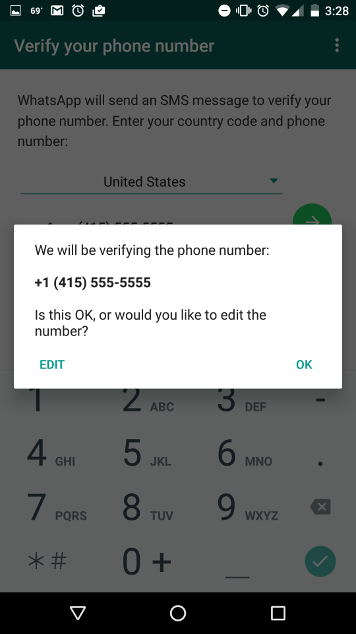
Aperte “OK”. Para verificar seu número, será enviado um SMS com um código de 6 dígitos. Nesse estágio, você pode ver um diálogo que indique que o WhatsApp solicita acesso a suas mensagens SMS. Se você clicar “Permitir”, o WhatsApp automaticamente reconhecerá quando você tiver recebido o código e completará seu registro. Se você apertar “Negar”, você terá que checar seu aplicativo SMS manualmente para obter o código, para então inserí-la em um diálogo semelhante a esse:
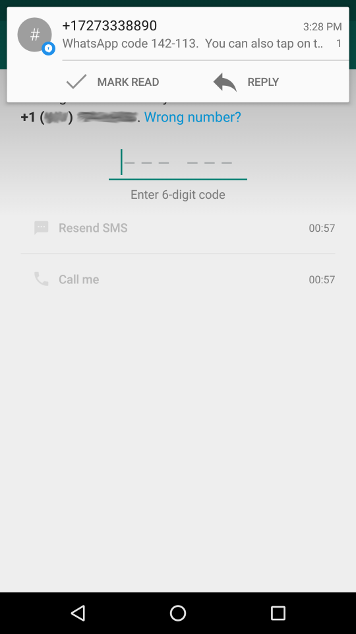
Nas próximas telas, você será perguntado se quer fazer o back-up de suas mensagens no Google Drive. Para garantir back-ups não encriptados não sejam enviados ao Google, clique “Nunca” e depois em “Concluir”.
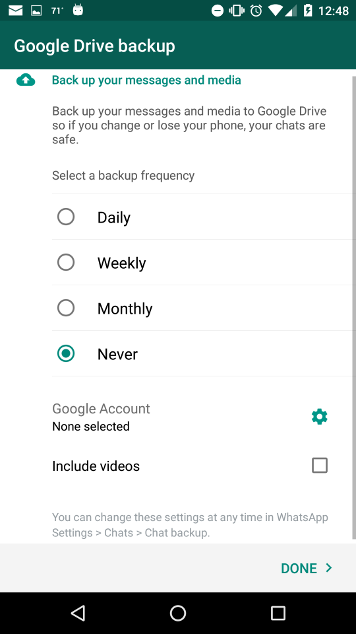
Usando o WhatsApp
Para usar o WhatsApp, a pessoa para quem você envia a mensagem ou liga deve ter o WhatsApp instalado.
Quando uma nova conversa encriptada é iniciada, você verá a seguinte notificação: “As mensagens que você enviar para esta conversa e chamadas agora são protegidas com criptografia de ponta-ponta. Clique para mais informações”. Nesse ponto, você pode verificar a autenticidade do seu interlocutor, para garantir que a chave de encriptação da pessoa não foi adulterada ou substituída pela chave de outra pessoa quando seu aplicativo a baixou (um processo chamado verificação de chave). Verificação é um processo que ocorre quando você está fisicamente na presença da pessoa com quem conversa. Você pode clicar nessa notificação [1], ou ver manualmente o contato clicando no botão menu no topo (com três pontos verticais)[2], e em seguida clicar em “ver contato”[3], e na tela subsequente clicar no ícone do cadeado verde[4]:
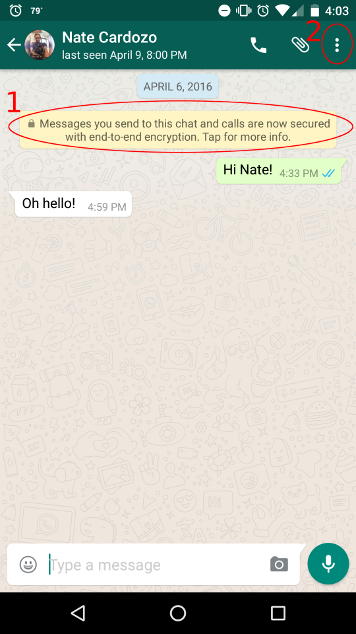
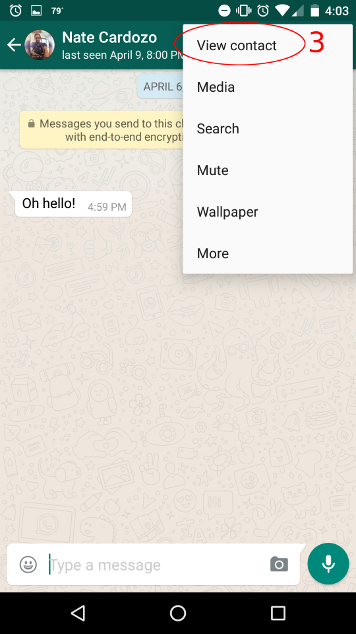
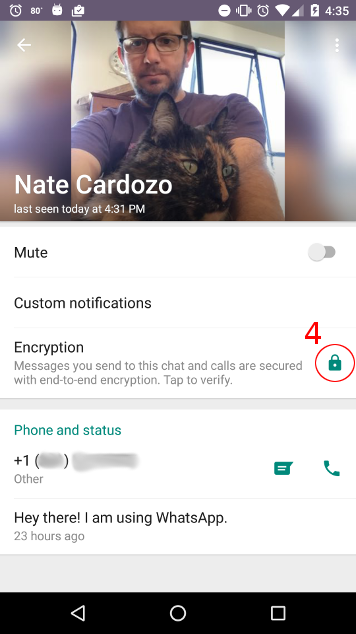
Faça seu contato seguir o mesmo processo em seu telefone. A tela seguinte será entitulada “Verificar código de segurança”.
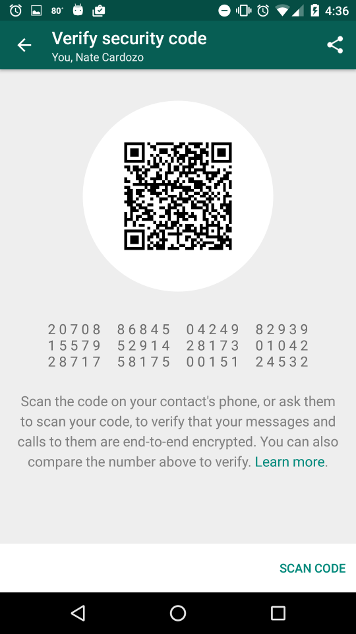
Você verá uma sequência de 60 números. Você pode verificá-lo lendo manualmente esses números e tendo certeza de que correspondem aos números do seu contato, ou pedir que ele escanee seu QR code que aparece nessa tela.
Outro método de verificação que você pode considerar é tirar print dos números e compartilhá-los por um canal secundário seguro.
Feito isso, tenha certeza de que as comunicações encriptadas com esse contato realmente são acessíveis somente por você e seu contato. Isso se aplica tanto a mensagens de texto com WhatsApp quanto a chamadas de voz por WhatsApp.
Configurações Adicionais de Segurança
Mostrar Notificações de Segurança
Se por algum motivo a chave de encriptação de um contato muda, você pode querer ser notificado dessa mudança. Normalmente, uma mudança de chave não é motivo de preocupação: acontece normalmente como resultado da reinstalação de um aplicativo ou troca de telefone. Há, porém, a possibilidade de uma mudança de chave ser causada por um ataque malicioso man-in-the-middle causado por um terceiro. Por esse motivo, é uma boa prática verificar (conforme descrito acima) novamente quando a chave do seu contato muda. Como padrão, o WhatsApp não mostra quando a chave do seu contato muda. Para habilitar isso, vá até Configurações → Conta → Segurança, e deslize “Mostrar configurações de segurança” à direita:

Backup do Google Drive
Conforme exposto acima, você provavelmente quer garantir que backups não encriptados não sejam enviados ao Google. Navegue até Configurações → Conversas → Backup de conversas para garantir que backups em nuvem estejam desligados. Abaixo de “Back Up para o Google Drive” clique “Nunca”.